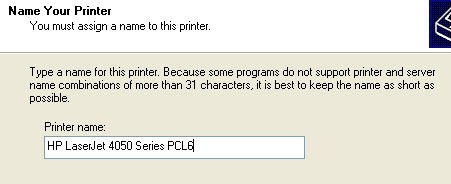Ha hamarosan vásárolni szeretne egy nyomtatót, érdemes megfontolni egy Ethernet vagy vezeték nélküli nyomtató beszerzését. Az elmúlt években az árak csökkentek, és most, hogy a legtöbb embernek vezeték nélküli hálózata van, beállíthatja a hálózatot, így kinyomtathatja bárkinek a házban vagy akár a világon egy olyan szolgáltatást is, mint a Google Cloud Print!. a vendégek számára, mert képesek csatlakozni a vezeték nélküli hálózathoz és könnyen kinyomtatni anélkül, hogy kábeleket és CD-ket kellene tennie, így gazdag fogadással gazdagodni fogsz!
Ebben a cikkben csak beszélni fogok a hálózati vagy Ethernet nyomtatókról. Ez a cikk Windows XP felhasználók számára is. Ha Windows 7 vagy Windows 8 operációs rendszert használ, akkor a folyamat sokkal könnyebb, és itt olvashatod a nyomtató hozzáadása a Windows 8 rendszerhez -es egyéb bejegyzéseket. Most kezdjük el. Íme, mit kell tennie a nyomtató Windows XP gépen történő beállításához:
1. lépés:Először csatlakoztassa a nyomtatót a hálózathoz a egy Cat 5 vagy 6 kábelt (amelyet a nyomtatójához kell csatlakoztatni) az útválasztóhoz és a másik végét a nyomtató hálózati portjába. Most kapcsolja be a nyomtatót, és várja meg, hogy készen álljon.
2. lépés:be kell szereznie a nyomtató IPcímét. A IPcím az, ami lehetővé teszi a számítógép számára, hogy hova találja a nyomtatót a hálózaton. Minden hálózati nyomtató lehetővé teszi, hogy kinyomtasson egy konfigurációs lapot, amely felsorolja a nyomtató alapvető adatait az aktuális hálózati konfiguráció mellett.
A legtöbb nyomtató esetén a Menüa nyomtatóra, menjen az Információlehetőségre, és válassza a Konfiguráció nyomtatásalehetőséget. Néha, ha nincs kijelzés, csak körülbelül 10 másodpercig nyomja le és tartsa lenyomva a Ugrásvagy a Nyomtatásgombot, és kinyomtatja a konfigurációs oldalt. A TCPkeres
AIPIPCímaz, amire szüksége lesz a következő lépésekhez. A nyomtatónak automatikusan IP-címet kell kapnia a hálózaton található DHCP-kiszolgálóról. Otthon, az IP-nek a vezeték nélküli útválasztóból vagy lakossági átjáróból kell származnia, ha van olyan, amely kábelmodemként és routerként működik.
3. lépés:Az utolsó lépés az, adj hozzá a nyomtatót a számítógéphez. Kattintson a Start gombra, majd a Nyomtatók és faxokgombra.
Ha ezt a Start menüben nem látja, akkor menjen a Start menübe, majd kattintson a Nyomtatók és faxok lehetőségre. Kattintson a Nyomtató hozzáadása elemre a bal oldali feladatablakban.
A Nyomtató hozzáadása varázsló megkezdődik, ezért kattintson a Tovább gombra az induláshoz. A következő képernyőn megkérdezi, hogy a nyomtató helyi nyomtató vagy hálózati nyomtató. Ezek a lehetőségek zavaróak, mert egy hálózati nyomtató valójában egy másik számítógéphez vagy nyomtatószerverhez csatlakoztatott nyomtatóra utal. A nyomtató önálló nyomtató, ezért ki kell választania a Helyi nyomtatót ehhez a számítógéphez csatlakoztatva, és gondoskodnia kell arról, hogy töröljea nyomtató automatikus észleléséhez.
Kattintson a Tovább gombra, és megkérdezi a nyomtató portját. Mivel a nyomtató egy IPnevű hálózati nyomtató, ki kell választanunk az Újstrong>portlehetőséget, és válassza a Standard TCP/ 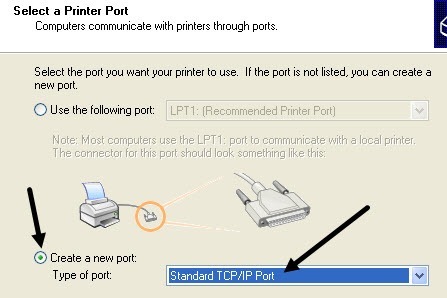
Kattintson a Tovább gombra, és további varázslót ad hozzá IPnyomtató port TCP. A fő varázsló képernyőjén kattintson a Tovább gombra. Az első szövegmező, a nyomtató neve vagy IPAddress, írja be a IPcímet a korábban használt nyomtató konfigurációs lapból.
Kattintson a Tovább gombra, és attól függően, hogy milyen nyomtató van, még egy párbeszédet kaphat a varázsló vége előtt. Ha a nyomtató hálózati kártyája nem azonosítható, a varázsló megkéri, hogy válassza ki a kártya típusát. Elhagyhatja az alapértelmezett "általános hálózati kártyalehetőséget, majd kattintson a Tovább gombra.
Kattintson a Tovább gombra, és kattintson a Befejezés gombra. Ezután folytatódik a Nyomtató hozzáadása varázsló segítségével, és a nyomtatót a gyártók listájáról kell választania, vagy kattintson a Lemezlehetőségre, majd illessze be a nyomtató-illesztőprogramot
Kattintson a Tovább gombra, és írja be a nyomtató nevét. kattintson az Igen gombra, ha azt szeretné, hogy a nyomtató legyen az alapértelmezett nyomtató. Kattintson a Tovább gombra, és megkérdezi, megosztani a nyomtatót vagy sem. Kattintson a Nem gombra, mert bárki, aki csatlakozni szeretne, ugyanazokat a lépéseket követheti meg. A Windows XP későbbi verzióiban eltávolította a nyomtatómegosztási párbeszédablakot. Kattintson a Next gombra, és kattintsunk az Igen gombra a tesztoldal kinyomtatásához, és győződjünk meg róla, hogy a számítógép és a nyomtató kommunikálni tud. Kattintson a Next gombra, majd kattintson a Befejezés gombra! Az új nyomtató megjelenik a Nyomtatók és faxok képernyőn, és készen áll a hálózati nyomtatóra nyomtatásra Windows XP alatt!Helyi hálózat bárhonnan!
Kapcsolódó hozzászólások: